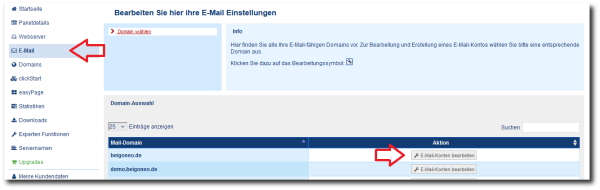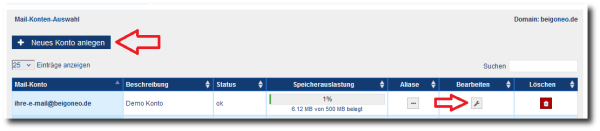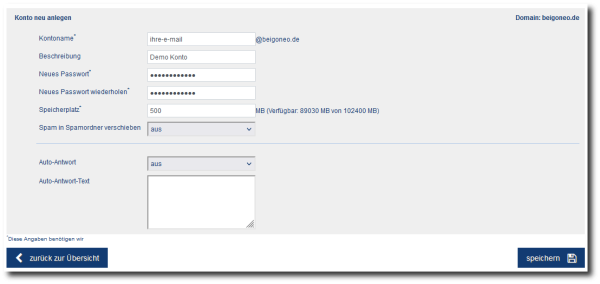E-Mail-Konten anlegen, bearbeiten und entfernen
Um E-Mail-Konten anzulegen, zu bearbeiten oder zu entfernen, klicken Sie in Ihrem goneo-Kundencenter auf der linken Seite auf E-Mail. Sie befinden sich nun in der Domainauswahl. Klicken Sie hier nun hinter Ihrer Domain, deren E-Mail-Konten Sie bearbeiten möchten, auf E-Mail-Konten bearbeiten.
Nun werden Ihnen sämtliche E-Mail-Konten auf Ihrer Domain angezeigt. Möchten Sie ein neues E-Mail-Konto erstellen, klicken Sie auf Neues Konto anlegen. Möchten Sie ein bereits vorhandenes bearbeiten, klicken Sie in der Liste der E-Mail-Konten hinter dem entsprechenden Konto auf den Schraubenschlüssel unter Bearbeiten. Um ein vorhandenes E-Mail-Konto zu löschen, klicken Sie auf das rote Löschen bzw. Mülleimer Symbol
Es werden Ihnen nun die Einstellungen des jeweiligen E-Mail-Kontos angezeigt.
- Kontoname: Dies ist die E-Mail-Adresse. Kann nur beim anlegen eines neuen Kontos verändert werden. Bei bereits vorhandenen E-Mail-Konten ist der Name nicht mehr veränderbar.
- Beschreibung: Eine Notiz oder Beschreibung des jeweiligen E-Mail-Kontos. Diese wird nur im Kundencenter in der Übersicht der E-Mail-Konten angezeigt.
- Neues Passwort: Wenn Sie dem E-Mail-Konto ein neues Passwort vergeben möchten, tragen Sie dieses hier ein. Soll das Passwort nicht verändert werden, lassen Sie dieses Feld leer. Beim erstellen eines neuen E-Mail-Kontos muss ein Passwort eingegeben werden.
- Neues Passwort wiederholen: Wenn Sie ein neues Passwort vergeben möchten, tragen Sie das Passwort hier erneut ein. Dies ist, um eventuelle Tippfehler im Passwort zu vermeiden.
- Speicherplatz: Hier stellen Sie ein, wie viel Speicherplatz Ihrem E-Mail-Konto zugewiesen werden soll. Wie viel Speicherplatz noch zur Verfügung steht, wird hinter dem Eingabefeld angezeigt. Der Speicherplatz wird in Megabyte (MB) angegeben. Ein Gigabyte (GB) entspricht 1024 MB.
- Spam in Spamordner verschieben: Hiermit können Sie festlegen, dass E-Mails, die von goneo-Antispam als Spam eingestuft wurden, automatisch in den Ordner Spam1) verschoben werden.
- Auto-Antwort: Wenn aktiviert, bekommt jeder Absender, der Ihnen eine E-Mail an das entsprechende E-Mail-Konto sendet, automatisch eine Antwort E-Mail zurück. Dies kann zum Beispiel für eine Abwesenheitsnachricht oder als Eingangsbestätigung genutzt werden. Jeder Empfänger erhält maximal eine automatische Antwort innerhalb von 24 Stunden.
- Auto-Antwort-Text: Hier geben Sie den Text der automatischen Antwort ein.
Sobald Sie die gewünschten Einstellungen vorgenommen haben, klicken Sie auf Speichern. Ihr E-Mail-Konto wird nun angelegt bzw. die Einstellungen gespeichert. Änderungen am Passwort sind sofort aktiv.